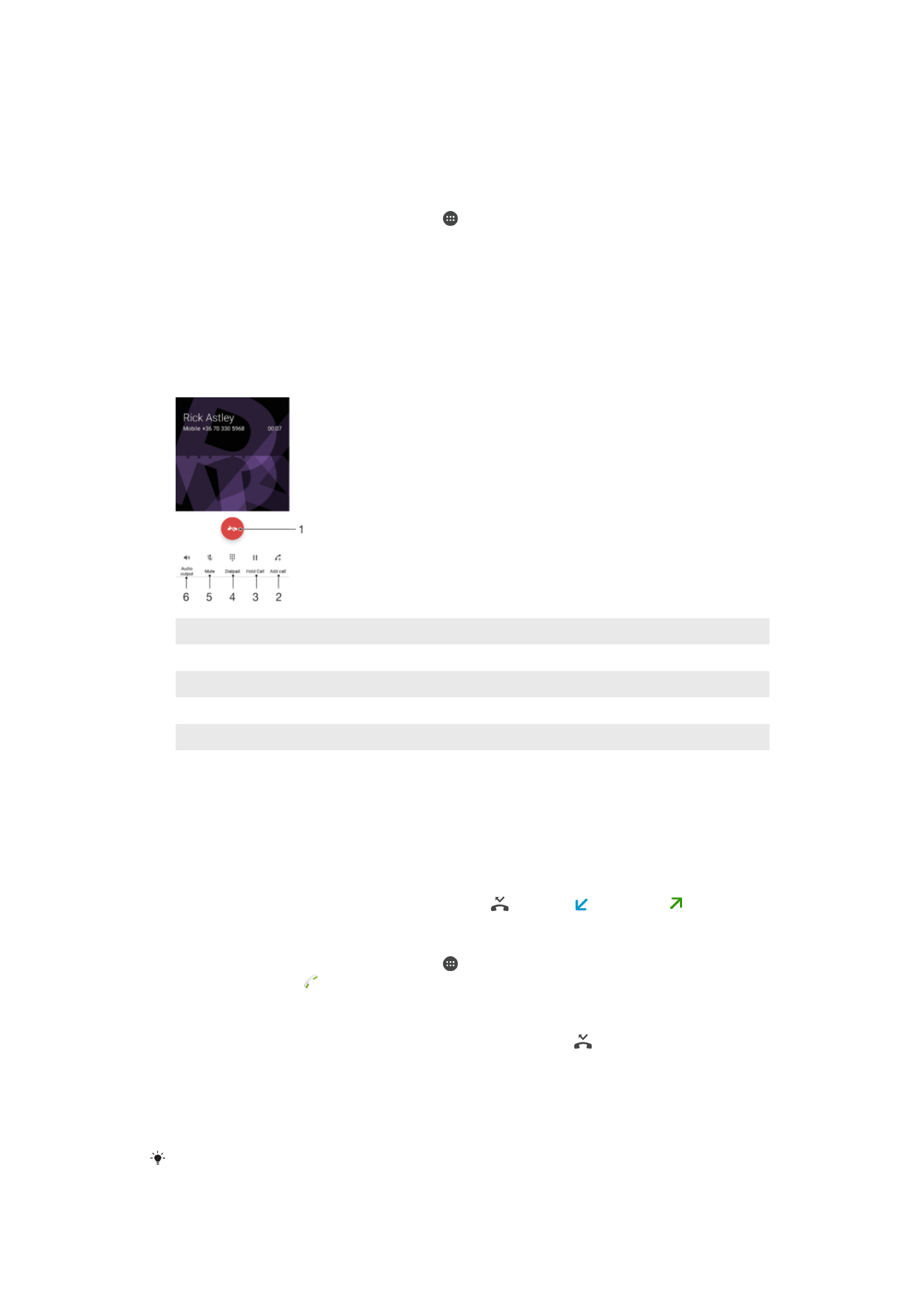
Использование журнала вызовов
В журнале вызовов можно просмотреть непринятые , принятые и исходящие вызовы.
Открытие журнала вызовов
1
Перейдите на Начальный экран и коснитесь .
2
Найдите и коснитесь .
Просмотр непринятых вызовов
1
Если вы пропустили вызов, в строке состояния появляется значок . Перетащите строку
состояния вниз.
2
Коснитесь Непринятый вызов.
Вызов номера из журнала вызовов
•
Коснитесь номера.
Чтобы отредактировать номер перед вызовом, коснитесь и удерживайте его в журнале
вызовов, а затем коснитесь Редакт. номер перед вызовом.
74
Это Интернет-версия документа. © Печать разрешена только для частного использования.
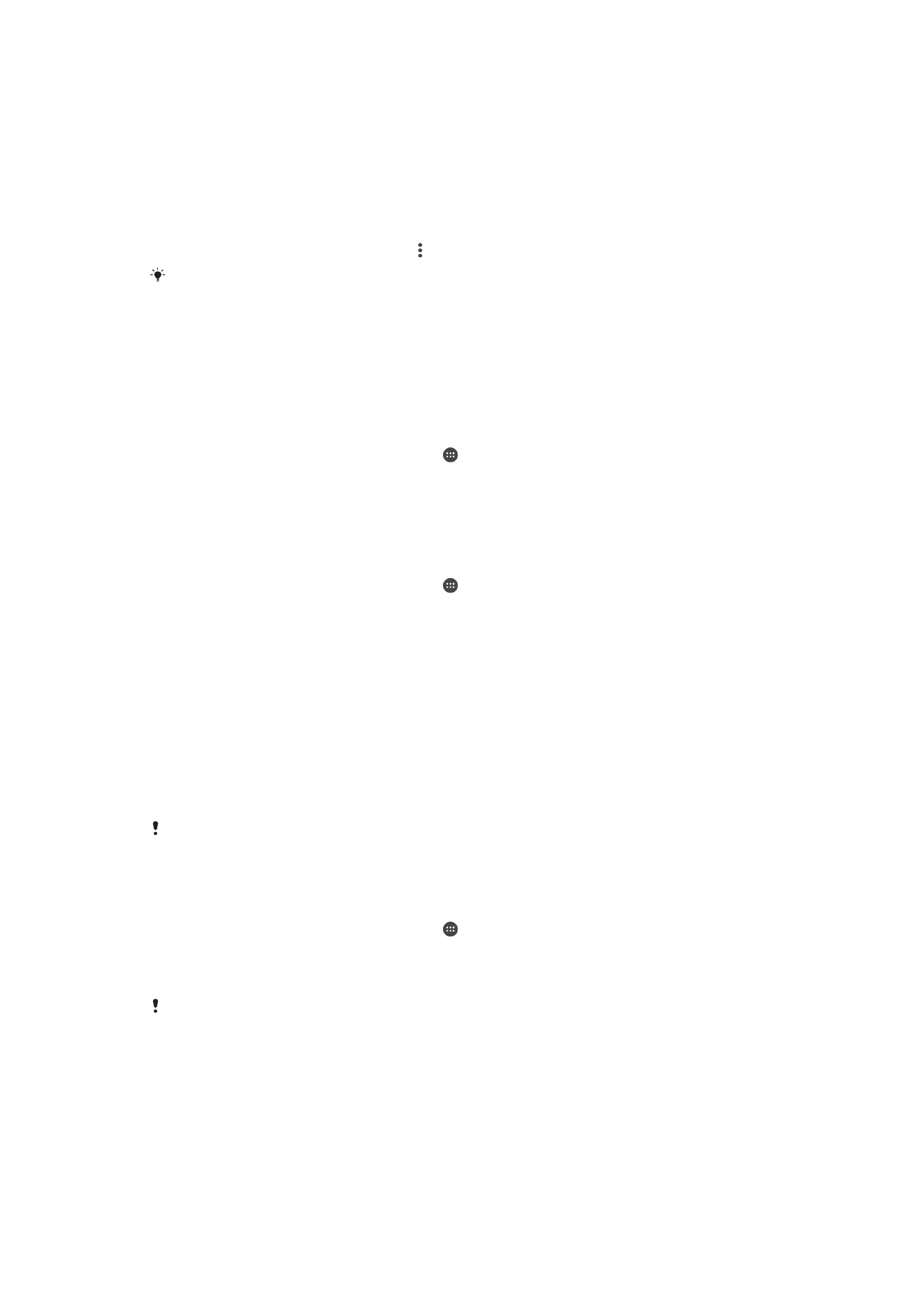
Добавление в контакты номера из журнала вызовов
1
Коснитесь номера, отображаемого в журнале вызовов, и удерживайте его, затем коснитесь
Добавить к контакту.
2
Выберите существующий контакт, для которого вы хотите добавить номер, или коснитесь
Создать новый контакт.
3
Отредактируйте сведения о контакте и коснитесь СОХРАНИТЬ.
Просмотр параметров журнала вызовов
•
В открытом журнале вызовов коснитесь .
Также вы можете получить доступ к общим настройкам вызова, выполнив приведенные
выше инструкции.